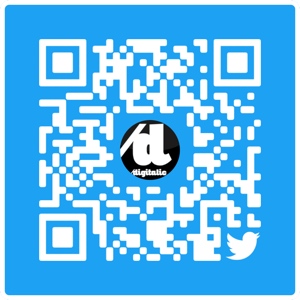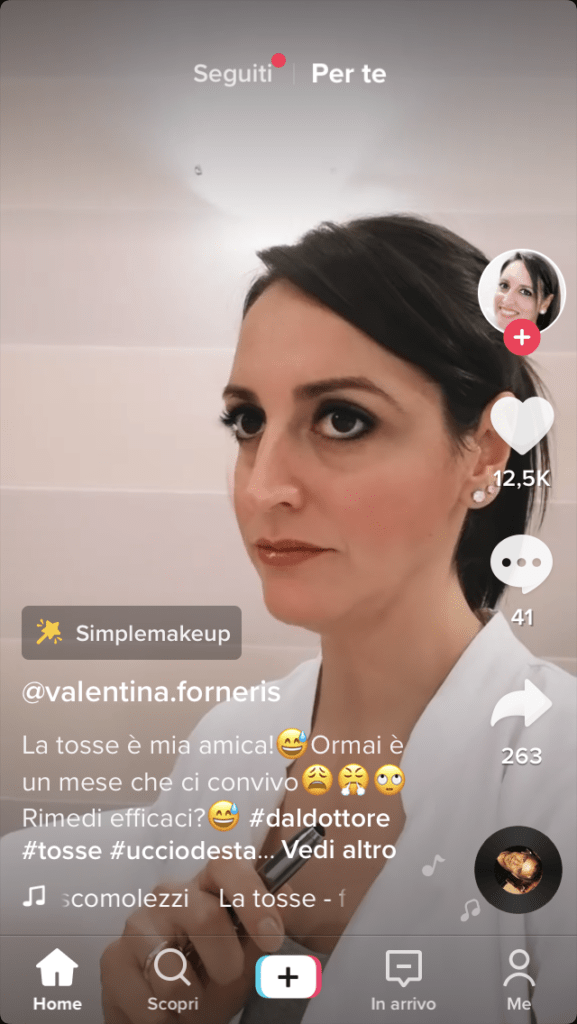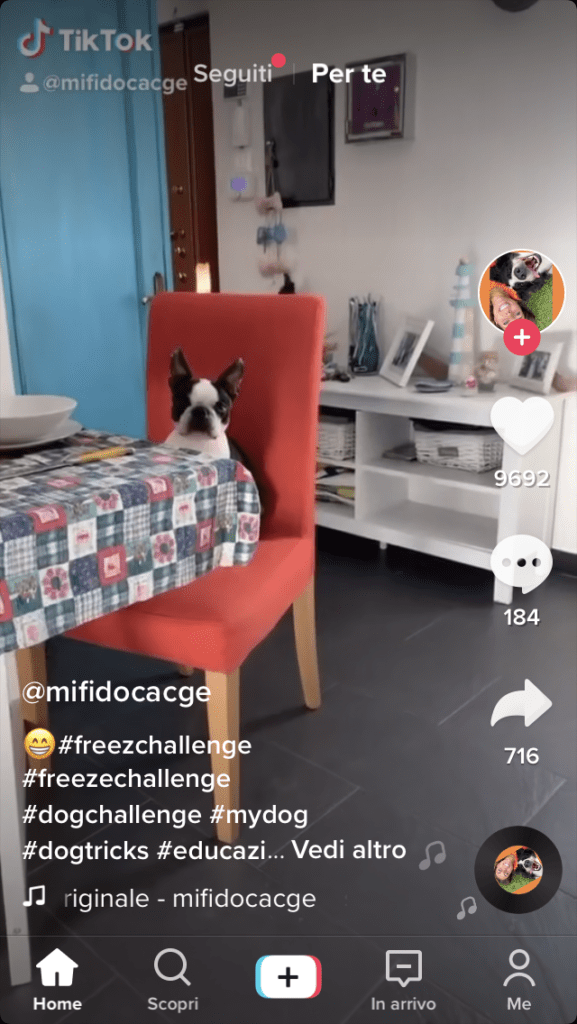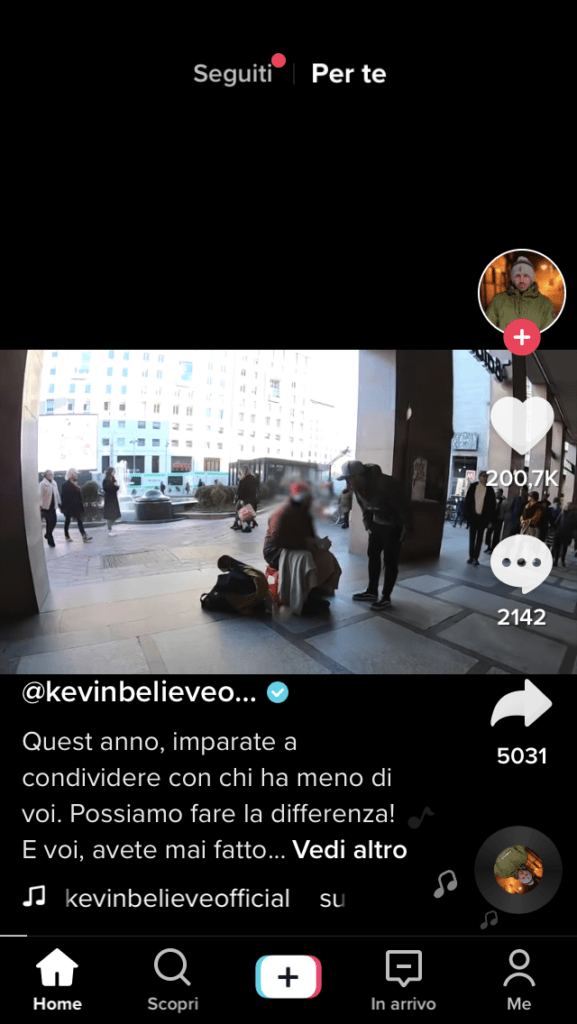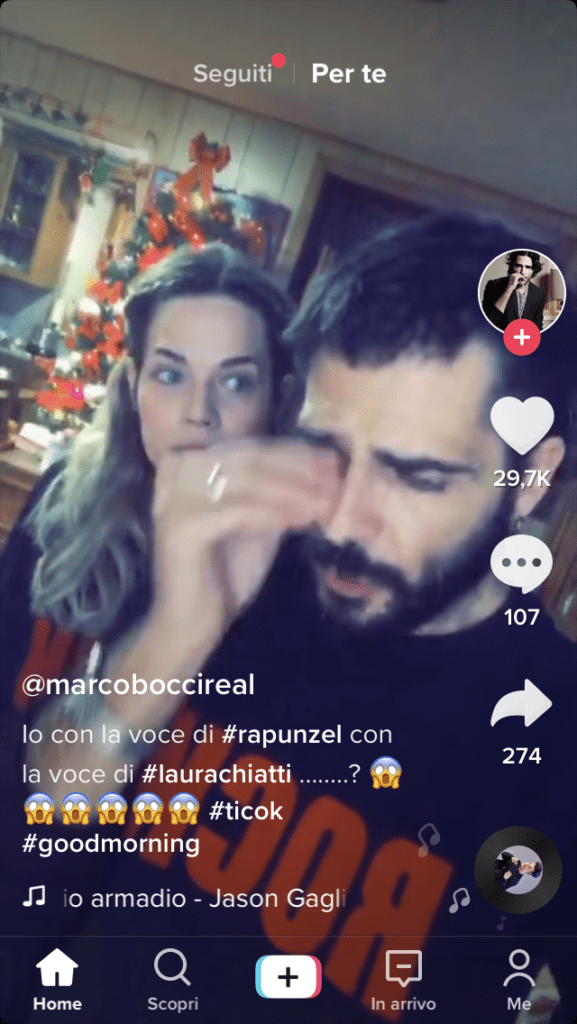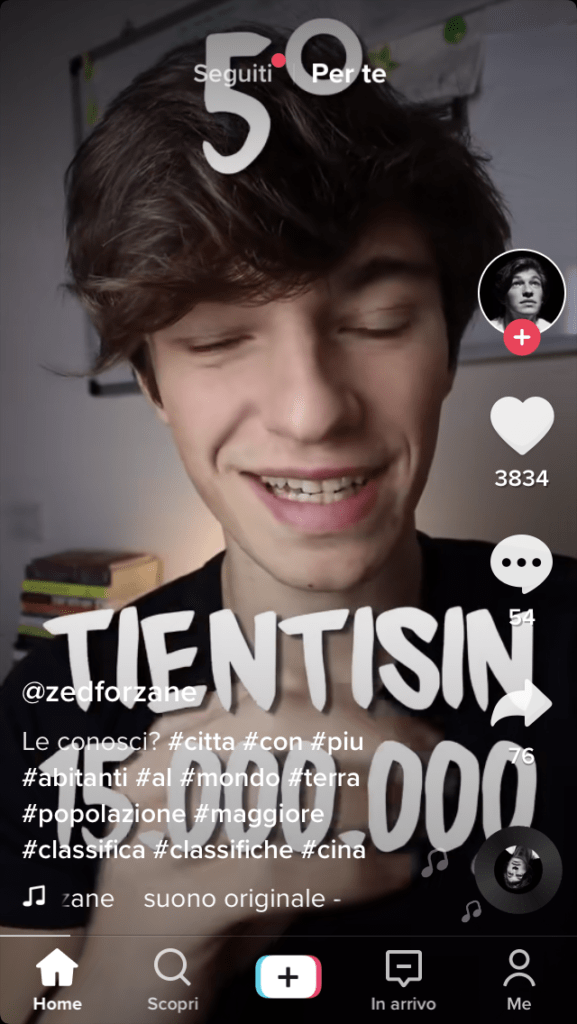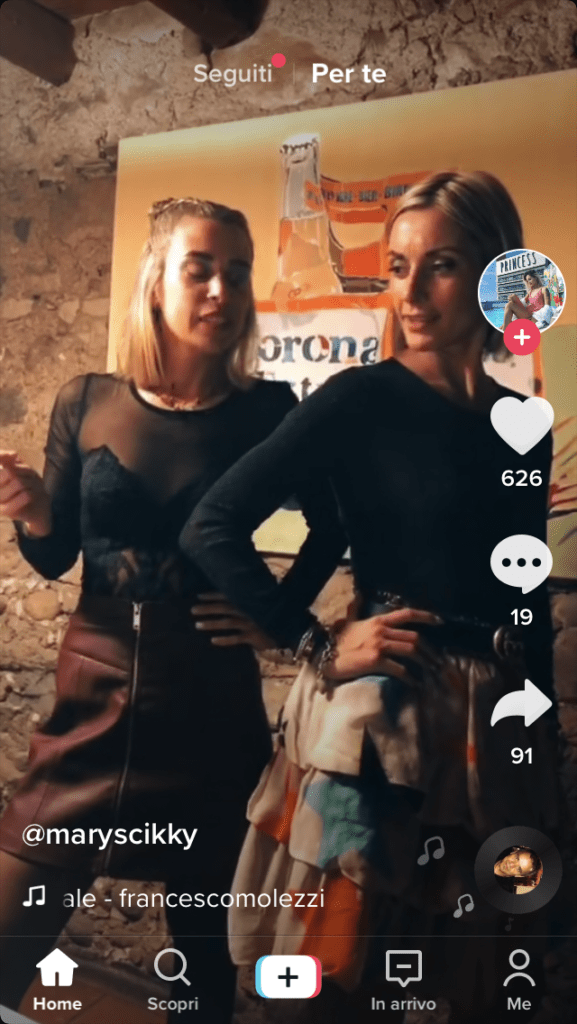Una breve guida per orientarsi nell’universo video di TikTok. Se vuoi diventare un TikToker, ma non sai da dove iniziare, ti spieghiamo come utilizzare l’app. Troverai utili suggerimenti e qualche trucco per creare e condividere i tuoi video.
Indice dei contenuti
Se hai già scaricato TikTok, allora iniziamo a vedere come navigare nell’app. Quando apri TikTok, vedrai una barra dei menu in basso. Ha scorciatoie per ciascuna delle seguenti cinque schermate (o pagine):
La HOME mostra due feed, Seguiti e Per te, tra i quali puoi alternare. Di seguito vengono mostrati i video degli account che stai seguendo. La pagina Per Te mostra i video di tendenza e i video che TikTok ritiene che ti piacerebbe guardare di più (presumibilmente in base ai dati di utilizzo).
SCOPRI principalmente ti mostra i video di TikTok taggati con un hashtag di tendenza. Ma, da questa pagina, puoi anche inserire termini di ricerca per trovare utenti, video, suoni e hashtag. Un pulsante Scansione accanto al campo di ricerca apre un mirino per catturare il TikCode di qualcuno. Il tuo si trova anche qui; è come un codice QR che ti aiuta a trovare rapidamente gli utenti.
Il caricamento si apre sulla schermata di registrazione, dove puoi filmare un video e fare cose come regolare la sua velocità, attivare un effetto di bellezza, aggiungere un filtro e cercare altri effetti da provare. Puoi persino caricare più video e foto da modificare e condividere.
IN ARRIVO mostra tutte le attività sui tuoi video condivisi pubblicamente. Puoi filtrare queste notifiche in base a commenti e menzioni: vai all’elenco a discesa in alto. Tocca l’icona Busta nell’angolo di Posta in arrivo per trovare tutti i tuoi messaggi privati con gli amici.
ME è il tuo profilo pubblico che tu e altri utenti potete vedere. Puoi renderne parte privati. Altrimenti, i tuoi Mi piace e i video pubblici sono visibili qui. Me mostra anche chi hai seguito, chi ti segue, il numero di Mi piace su tutti i tuoi video, i tuoi video preferiti e i tuoi social media collegati come YouTube o Instagram. Me è visibile a tutti, quindi puoi aggiungere una foto del profilo e anche una biografia.
Cerca e trova i video pubblicati
Ora che conosci le basi di TikTok, immergiamoci nelle sue caratteristiche chiave e nelle opzioni sepolte, oltre ad altri suggerimenti e trucchi che dovresti conoscere. Cerca e trova un video da guardare: il primo modo è dalla schermata Home.
- Vai a Home dalla barra dei menu
- Tocca Seguiti in alto per vedere i video dagli account che segui./li>
- In alternativa, tocca Per Te per visualizzare i video di tendenza e i video consigliati da TikTok.
Il secondo modo è da Scopri.
- Vai a Scopri dalla barra dei menu.
- Seleziona un video da uno dei caroselli di hashtag di tendenza o, dall’alto, cerca video.
Il terzo modo è andare a guardare i video che hai preferito o che ti sono già piaciuti.
- Vai a Me dalla barra dei menu
- Tocca l’icona del segnalibro per vedere i video che preferisci o salvali per guardarli in seguito. Puoi anche visitare nuovamente i video che ti sono piaciuti andando alla sezione guidata da un’icona a forma di cuore.
- Una volta trovato un video, puoi apprezzarlo, commentarlo, salvarlo o scaricarlo per la visualizzazione offline (se consentito dal creatore). Alcuni utenti ti permetteranno persino di duettare e reagire ai loro TikTok. Ci sono anche opzioni per condividere, creare una foto dal vivo o GIF e aggiungerle ai tuoi preferiti privati per la visualizzazione in un secondo momento. Puoi anche trovare più TikToks usando quel suono o hashtag dal video.
Cerca video in base al suono
- Trova e guarda un video con il suono
- Tocca il record di rotazione a destra del video. Oppure puoi toccare il collegamento del suono scorrevole nella parte inferiore del video.
- Dalla pagina del suono che si apre, puoi aggiungere il suono ai tuoi preferiti, condividerlo, trovare l’uso originale del suono (se è ancora disponibile / pubblico) e trovare tutti i video che usano quel suono. Puoi persino iniziare a registrare un video con quel suono da qui.
- In alternativa, puoi trovare i suoni tramite la ricerca dalla schermata Scopri.
Cerca video per effetti e hashtag
Vuoi vedere altri video che utilizzano un effetto particolare, come lo schermo verde?
- Trova e guarda un video con l’effetto
- Tocca il nome dell’effetto. Appare con una bacchetta sopra la maniglia del creatore del video.
- Dalla pagina dell’effetto che si apre, puoi aggiungere l’effetto ai tuoi preferiti, condividerlo e trovare tutti i video che usano quell’effetto. Puoi persino iniziare a registrare un video con quell’effetto da qui.
- In alternativa, puoi trovare effetti tramite la ricerca dalla schermata Scopri.
Vuoi vedere altri video taggati con un hashtag particolare, come #FYP?
- Trova e guarda un video con l’hashtag
- Tocca l’hashtag. Viene visualizzato nella didascalia del video, sotto la maniglia del creatore
- Dalla pagina dell’hashtag che si apre, puoi aggiungere l’hashtag ai tuoi preferiti, condividerlo e trovare tutti i video taggati con quell’hashtag. Puoi persino iniziare a registrare un nuovo video da taggare
- In alternativa, puoi trovare gli hashtag tramite la ricerca dalla schermata Scopri. Gli hashtag di tendenza sono anche visualizzati in Scopri.
Cerca altri utenti
Il primo modo per trovare qualcuno è da un video TikTok che stai guardando.
- Ogni video ti mostra il creatore a sinistra. È la prima bolla, la foto del loro profilo.
- Tocca la loro foto a bolle per visualizzare il loro profilo.
- In alternativa, quando guardi uno dei loro video, tocca la maniglia TikTok nell’angolo.
Il secondo modo è da Scopri.
- Vai a Scopri dalla barra dei menu
- Dall’alto, cerca un utente.
- Dal profilo di un utente TikTok, puoi vedere chi sono i loro seguaci, chi li segue, il numero di Mi piace sui loro video, i loro video pubblici e i video che gli sono piaciuti (se pubblici). Puoi anche accedere ai loro social media collegati come YouTube o Instagram.
TikCode: cos’è e come si trova
Ecco il modo più veloce per trovare il tuo TikCode, un codice QR che le persone possono scansionare per trovarti:
- Vai a Me dalla barra dei menu
- Accanto al tuo nome in alto, tocca l’icona con quattro quadrati.
- Il TikCode verrà visualizzato con l’opzione per salvarlo sul dispositivo.
Ecco un altro modo:
- Vai a Scopri dalla barra dei menu
- Accanto al campo di ricerca, tocca l’icona Scansione
- Seleziona My TikCode in fondo
Scansiona un TikCode
Ecco un modo per scansionare un TikCode:
- Vai a Me dalla barra dei menu.
- Accanto al tuo nome in alto, tocca l’icona con quattro quadrati.
- Il TikCode apparirà con l’opzione per scansionare un TikCode.
- Allinea il codice QR nella cornice per scansionare.
Ecco un altro modo:
- Vai a Scopri dalla barra dei menu
- Accanto al campo di ricerca, tocca l’icona di scansione
- Allinea il codice QR nella cornice per scansionare.
Segui e interagisci
Il primo modo per seguire un utente è da un video TikTok che stai guardando. Ogni video ti mostra il creatore a sinistra. È la prima bolla, la foto del loro profilo. Basta premere a lungo il segno + sotto la foto della bolla per seguirli.
Il secondo modo è quando stai guardando la pagina del profilo di qualcuno.
- Vai al profilo di un utente TikTok
- Tocca il pulsante Segui sul loro profilo
Quando segui un account TikTok, non solo sarai in grado di trovare i loro profili nella scheda Seguiti nella schermata Me, ma sarai anche in grado di navigare rapidamente attraverso tutti i loro ultimi contenuti dal feed seguente in Home.
Mi piace o non mi piace un video TikTok
- Trova e guarda un video
- Tocca l’icona a forma di cuore sulla destra del video. Diventerà rosso, mostrando che ti è piaciuto il video
- Per non gradire un video, basta ripetere il passaggio dopo aver gradito un video
Nascondi o vedi meno alcuni video di TikTok. Se sei infastidito da una certa tendenza su TikTok e vuoi vedere un minor numero di video del genere, o forse solo vedere meno video di quel trend, puoi etichettarne uno come “non interessato”, attivando TikTok per mostrarti meno di quei video andando avanti.
- Trova e guarda un video
- Premi a lungo il video per visualizzare un menu
- Tocca Non interessato.
Lascia e visualizza i commenti su un video TikTok:
- Trova e guarda un video
- Tocca il pulsante Commenti sulla destra del video. Oppure tocca Aggiungi commento in fondo
- Verrà visualizzata la schermata dei commenti del video, in cui vedrai i commenti esistenti e un campo per inserire il tuo commento
- Tocca l’icona Hashtag per taggare un utente o l’icona Emoji per aggiungere un’emoji al tuo commento
- Premi invia quando hai finito di scrivere il tuo commento. Dalla schermata dei commenti del video, scorrere semplicemente per visualizzare il nuovo commento con gli altri commenti. Puoi persino gradire il commento di un utente toccando l’icona Cuore accanto al suo commento.
Duetta con un video già pubblicato
Quando duetti, ti registri in stile schermo diviso con un altro video TikTok (o il tuo video o quello di qualcun altro se consentono i duetti).
- Trova e guarda un video
- Tocca il pulsante Condividi a destra del video. È visibile solo se il creatore consente la condivisione
- Tocca Duetto
- Registra una clip toccando il pulsante rosso Registra
- Modificalo aggiungendo effetti, ecc
- Tocca il pulsante Avanti
- Modifica le tue preferenze, ad esempio se è privato o pubblico
- Tocca Pubblica per pubblicare il tuo duetto.
Reagisci a un video
Con Reazione, puoi registrarti letteralmente reagendo a un TikTok, se il creatore lo consente. Il loro video mostra lo stile picture-in-picture.
- Trova e guarda un video
- Tocca il pulsante Condividi a destra del video. È visibile solo se il creatore consente la condivisione
- Tocca Reazione.
- Registra una clip toccando il pulsante rosso Registra.
- Modificalo aggiungendo effetti, ecc.
- Tocca il pulsante Avanti
- Modifica le tue preferenze, ad esempio se è privato o pubblico
- Tocca Pubblica per pubblicare la tua reazione.
Visualizza i tuoi messaggi diretti
Con TikTok, puoi inviare messaggi privati ad altri utenti in un’area messaggi diretta.
- Vai a Posta in arrivo dalla barra dei menu
- Tocca l’icona della busta nell’angolo e invia un messaggio
Per iniziare effettivamente a inviare messaggi a un altro utente, puoi:
- Vai a Posta in arrivo dalla barra dei menu
- Tocca l’icona della busta nell’angolo
- Tocca il segno + e cerca un utente al messaggio
- Tocca il profilo
- Vedrai l’opzione per scrivere e iniziare un thread di chat
- In alternativa, quando guardi un video TikTok, premi il pulsante Condividi sulla destra e quindi seleziona Messaggio.
Trova contatti e invita i tuoi amici
Puoi controllare se le persone nei contatti del tuo dispositivo sono già su TikTok.
- Vai a me dalla barra dei menu
- Tocca il simbolo Aggiungi persona nell’angolo
- Tocca Trova contatti. Scorri i contatti disponibili e premi Segui per seguirli.
Vuoi che molti dei tuoi amici attuali parlino su TikTok? Invitali!
- Vai a Me dalla barra dei menu
- Tocca il simbolo Aggiungi persona nell’angolo
- Tocca Invita amici
- Seleziona la piattaforma che desideri inviare un messaggio di invito e scegli i tuoi amici
Condividere e salvare un video
Alcuni creatori ti consentono di condividere i loro video.
- Trova e guarda un video
- Tocca il pulsante Condividi a destra. È visibile solo se il creatore consente la condivisione
- Scegli dove condividere: Facebook Messenger, Direct Message, Snapchat, Instagram, Instagram Stories, Facebook, Twitter, Email, ecc.
Salva un video. Alcuni creatori ti consentono di salvare i loro video sul tuo dispositivo per la visualizzazione offline.
- Trova e guarda un video
- Tocca il pulsante Condividi a destra del video. È visibile solo se il creatore consente il salvataggio.
- Premi il pulsante Salva
- In alternativa, premi a lungo su un video e seleziona salva un video. Ad ogni modo, puoi trovarlo dal rullino fotografico o dalla galleria del tuo dispositivo.
Aggiungi un video ai tuoi preferiti. Questo essenzialmente aggiunge i video ai segnalibri da rivedere in seguito.
- Trova e guarda un video
- Tocca il pulsante Condividi a destra del video. È visibile solo se il creatore consente il salvataggio.
- Premi il pulsante Salva.
- Ora, dalla schermata Me, tocca l’icona Segnalibro per trovare tutti i video che hai contrassegnato come preferiti.
Creare e pubblicare un video
- Vai a Carica dalla barra dei menu
- Regola le tue preferenze sullo schermo della fotocamera, come la direzione della fotocamera. Puoi anche abilitare una modalità bellezza, aggiungere filtri o effetti e modificare la velocità.
- Seleziona la lunghezza dei clip che desideri registrare dalla parte inferiore dello schermo della fotocamera: 60 secondi o 15 secondi. Puoi persino scegliere un modello fotografico con cui registrare: questi aggiungono una varietà di effetti e filtri per alterare l’aspetto del tuo TikTok.
- Quando sei pronto, tocca e tieni premuto il pulsante Registra per girare continuamente il tuo video. Se lo rilasci, girerà comunque. Tocca di nuovo rapidamente per interrompere. Puoi anche toccarlo rapidamente per avviare e interrompere la registrazione senza scatti continui. In entrambi i casi, registra una stringa di clip da modificare.
- In alternativa tocca Caricamenti nella schermata della fotocamera per caricare foto e video da modificare.
- Premi il pulsante Segno di spunta quando hai finito. Verrà visualizzata una schermata di anteprima in cui è possibile aggiungere suoni, più effetti, testo e adesivi.
- Tocca Avanti quando hai finito di modificare TikTok.
- Dalla schermata Pubblica, aggiungi la descrizione, gli hashtag e tagga gli amici. Puoi anche scegliere chi può visualizzare il tuo post e disabilitare i commenti.
Se vuoi pubblicare il tuo video Dalla schermata Posta, premi Posta in basso per condividere il tuo video. Se invece preferisci salvare il video nelle bozze, dalla schermata Posta, fai clic su Bozze in basso per salvare il tuo TikTok in un’area privata sul tuo account per poterlo rivisitare in seguito.
Anche tra i video clip di TikTok è arrivata la pubblicità. Se sei curioso o stai già pensando di sponsorizzare i tuoi video, leggi come e perché la pubblicità su TikTok sarà viversa da qualunque altro social.
Cambia la velocità del tuo video
Quando si crea un TikTok, utilizzare il dispositivo di scorrimento nella parte inferiore dello schermo della videocamera per registrare a una velocità di .3x, .5x, 1x, 2x o 3x. Inoltre, nella schermata Anteprima, puoi andare su Effetti> Tempo> Rallentatore se desideri rallentarlo.
Carica video e foto
Non vuoi registrare il tuo aspetto in questo momento? Quindi crea un TikTok usando i vecchi filmati di te stesso salvati sul tuo dispositivo.
- Vai a Carica dalla barra dei menu
- Tocca il pulsante Caricamenti nella schermata della fotocamera per sfogliare la galleria del tuo dispositivo
- Seleziona il tuo media. Avrai quindi l’opzione di tagliarlo, regolarne la lunghezza, ruotarlo, ecc.
- Premi Successivo al termine. Verrà visualizzata una schermata di anteprima in cui è possibile aggiungere suoni, più effetti, testo e adesivi.
- Tocca Avanti quando hai finito di modificare TikTok per passare alla schermata Pubblica.
E se voglio caricare più video e foto? Ecco come:
- Vai a Carica dalla barra dei menu
- Tocca il pulsante Caricamenti nella schermata della fotocamera per sfogliare la galleria del tuo dispositivo
- Premi l’opzione multipla in basso
- Seleziona tutti i file multimediali e tocca Avanti. Avrai quindi la possibilità di sincronizzare i suoni attraverso i media e regolarli.
- Premi Successivo al termine. Verrà visualizzata una schermata di anteprima in cui è possibile aggiungere suoni, più effetti, testo e adesivi.
- Tocca Avanti quando hai finito di modificare TikTok per passare alla schermata Pubblica.
Aggiungi suoni, hashtag e tag
Quando filmate un TikTok, toccate il collegamento Suoni nella parte superiore della schermata Fotocamera. Sarai in grado di cercare e aggiungere suoni dalla pagina pop-up.
- Vai a Carica dalla barra dei menu
- Tocca Suoni in alto
- Trova e seleziona un suono da applicare. La schermata di anteprima ti permetterà anche di trovare i suoni da aggiungere. Quindi, se carichi foto e video, aggiungi suoni dalla schermata Anteprima.
In arrivo una fantastica novità. TikTok sta sperimentando la possibilità di aggiungere tracce musicali ai video prodotti dall’utente, direttamente dal profilo di un artista. La nuova Scheda Musicale di TikTok è ancora in fase di test.
Puoi aggiungere hashtag alla descrizione del tuo video TikTok nella schermata Posta. Tocca il pulsante Hashtag per inserire rapidamente tag di tendenza. Puoi taggare utenti nella descrizione del tuo video TikTok nella schermata Pubblica. Tocca il pulsante @friends per trovare rapidamente amici da taggare.
Cambia la privacy del tuo video
Puoi modificare la privacy del tuo video TikTok nella schermata Posta. Tocca Chi può visualizzare questo video e seleziona una delle seguenti opzioni:
- Pubblico: visibile a tutti
- Amici: visibile solo agli amici
- Privato: visibile solo a te
Disattiva commenti, duet/react, download
Se vuoi disabilitare i commenti dalla schermata Pubblica. Basta toccare Commenti disabilitati. Per disabilitare Duet / React dalla schermata Posta. Questo impedisce ad altri di duettare e reagire ad esso. Basta toccare Duet / React Off.
Puoi disabilitare i download per tutti i tuoi video TikTok. Questo impedisce ad altri di salvarli per la visualizzazione offline:
- Vai a me dalla barra dei menu
- Tocca il pulsante Altro […] nell’angolo
- Vai a Privacy e sicurezza
- Scorri fino a Consenti download e disabilitalo.
Follower e attività
Visualizza tutte le notifiche di attività su TikTok. Puoi vedere a chi sono piaciuti i tuoi video TikTok, commentare i tuoi video su TikTok e chi ti ha menzionato da una sola area di TikTok.
- Vai a Posta in arrivo dalla barra dei menu
- Qui vedrai tutte le notifiche delle tue attività
- Analizza ulteriormente andando su Tutte le attività in alto e selezionando Mi piace, commenti, menzioni, ecc.
Guarda chi segui: se desideri vedere gli account che segui, vai a Me dalla barra dei menu e tocca Seguendo sul tuo profilo.
Visualizza i tuoi follower: se desideri vedere gli account che ti seguono, vai a Me dalla barra dei menu e tocca Followers sul tuo profilo.
Profilo e impostazioni
Cambia la foto o il video del tuo profilo. Come la maggior parte delle cose su TikTok, ci sono un paio di modi per farlo:
- Vai a me dalla barra dei menu
- Tocca la foto del tuo profilo e seleziona cambia foto
- Aggiungi una nuova foto del profilo o prendine una. Semplice. Un altro modo è toccare Modifica profilo sul tuo profilo e da lì puoi cambiare la foto del tuo profilo e persino aggiungere un video del profilo.
Visualizza il numero totale di Mi piace sui tuoi video. Se desideri vedere il numero di Mi piace su tutti i tuoi video, vai a Me dalla barra dei menu e guarda il numero di Mi piace sul tuo profilo.
Visualizza i tuoi preferiti. Se desideri vedere i video che hai salvato per guardarli in un secondo momento, vai su Me dalla barra dei menu e premi l’icona del segnalibro.